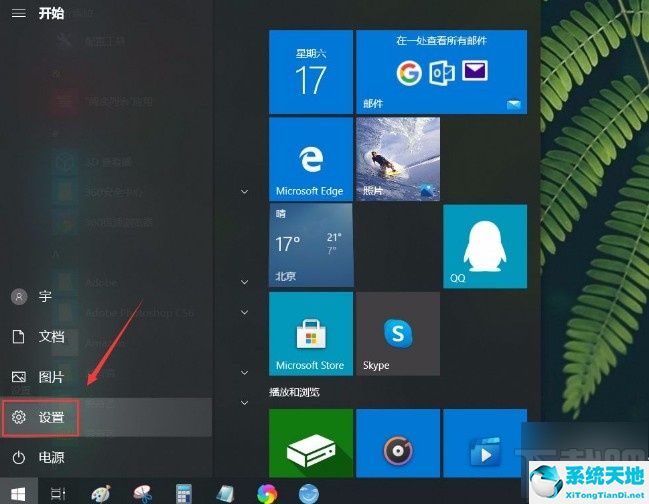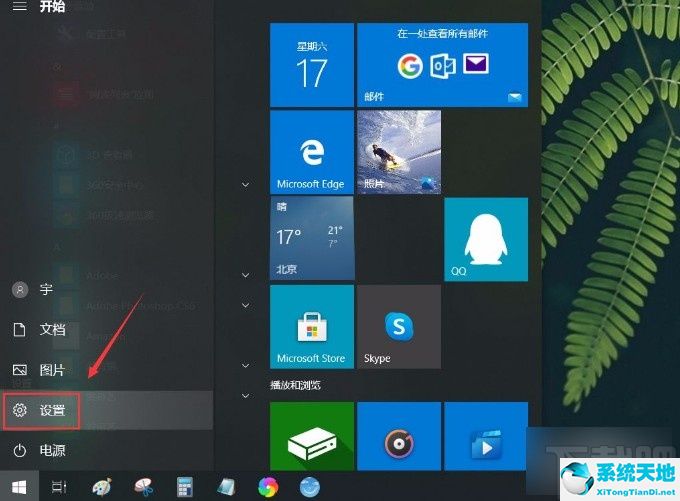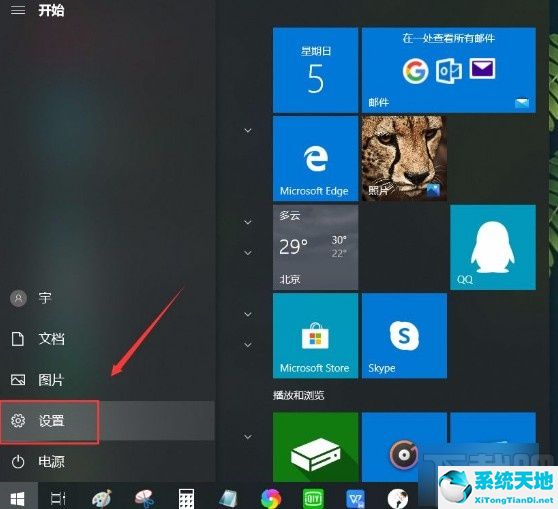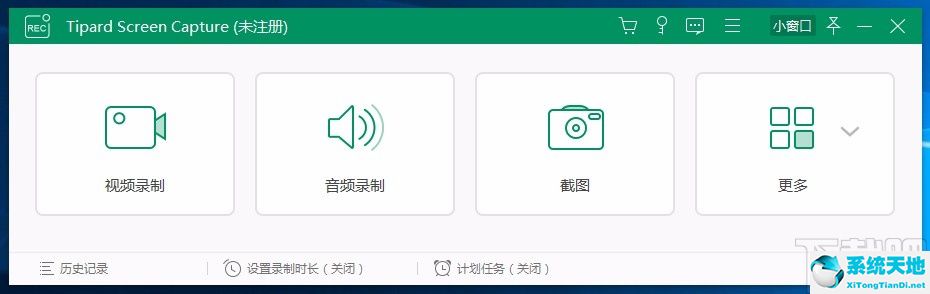Tipard Screen Capture设置截图格式的方法(capture截图黑色(截图模式))
Tipard Screen Capture设置截图格式的方法, Tip截屏是一款优秀实用的电脑截屏软件,功能非常强大,不仅可以帮助用户录制电脑屏幕和音频,还可以对电脑进行截屏。在使用该软件的过程中,
经常需要截取电脑屏幕上的图片,以便在其他地方使用。在使用截取的图片时,很多场合对图片格式都有严格的要求,所以我们在截图时可以根据需要提前设置好图片格式。
那么接下来小编就给大家详细介绍一下设置提示截屏截图格式的具体操作方法。有需要的朋友可以看看,收藏一下。
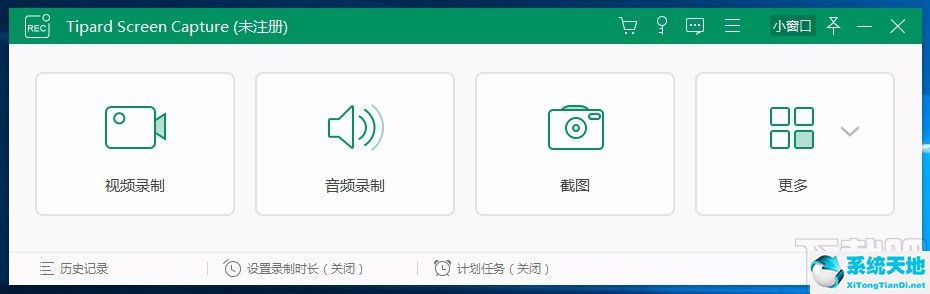
方法步骤1。首先,打开软件。我们在界面的右上角找到了三字图标按钮。点击该按钮后,其下方会出现一个下拉框。
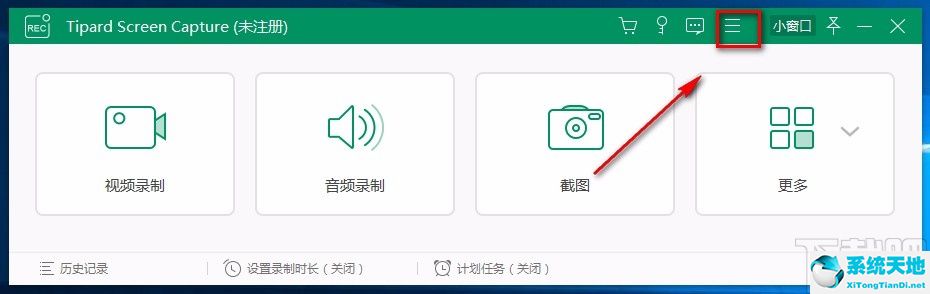
2.然后我们可以在下拉框里看到很多选项。我们可以在这些选项中找到“设置”选项,点击它打开设置窗口。
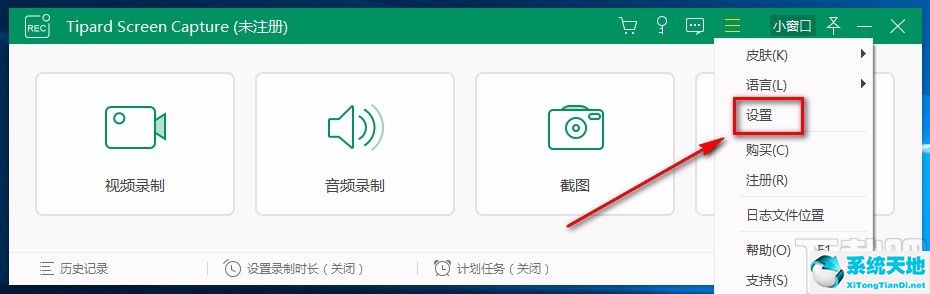
3.然后在设置窗口中,我们找到窗口左侧的“输出”选项,点击这个选项进入下一步。
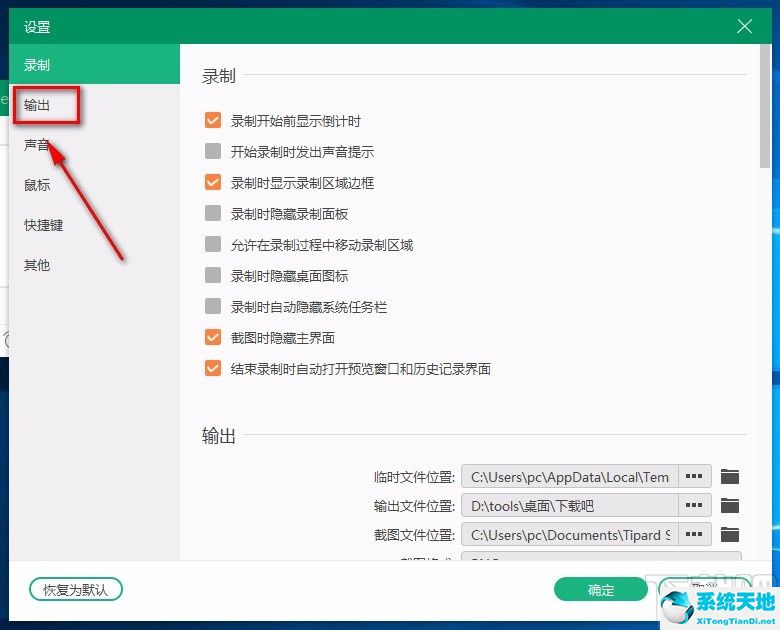
4.接下来在窗口中找到“截图格式”选项,点击该选项后面的下拉按钮,在下拉框中设置截图格式。
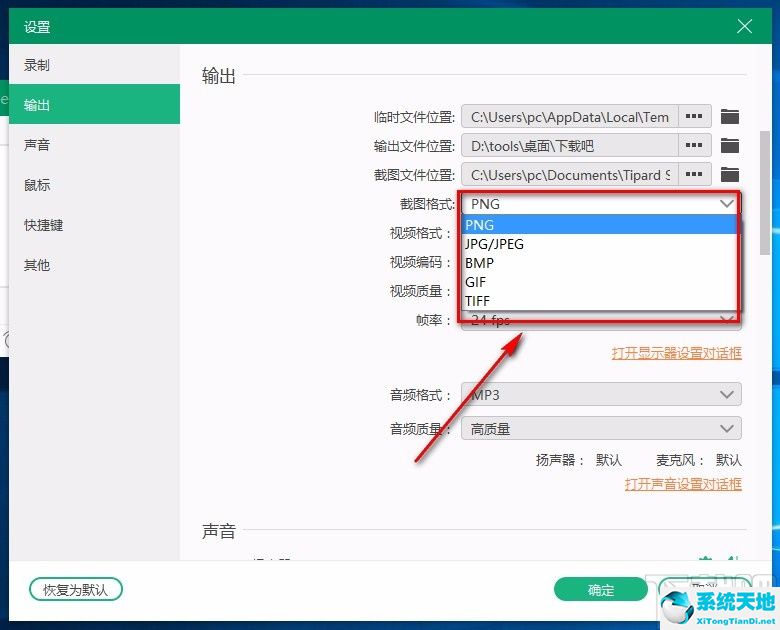
5.以上步骤全部完成后,我们找到窗口底部的“确定”按钮,点击此按钮,截图格式设置成功。
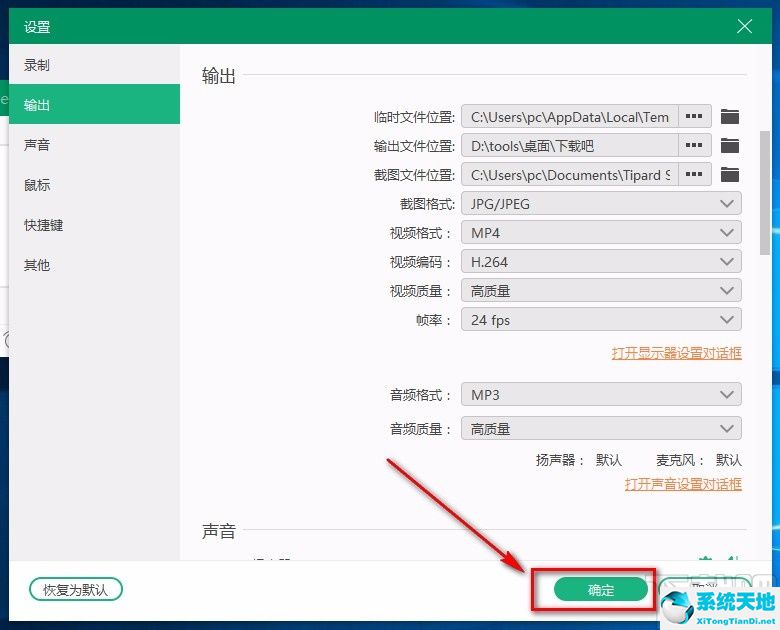
以上是边肖编译的提示截屏设置截屏格式的具体操作方法。该方法简单易懂。有需要的朋友可以看看。希望这篇教程对大家有帮助。
Tipard Screen Capture设置截图格式的方法,以上就是本文为您收集整理的Tipard Screen Capture设置截图格式的方法最新内容,希望能帮到您!更多相关内容欢迎关注。
郑重声明:本文版权归原作者所有,转载文章仅为传播更多信息之目的,如作者信息标记有误,请第一时候联系我们修改或删除,多谢。本文地址:https://www.sjzdingshang.com/post/208988.html